PPT是现在常用的办公软件之一,在制作ppt的时候会遇到一些有难度的操作,譬如本文所讲的使用PPT做出棱锥图的方法,需要的朋友可以阅读下文
利用PPT做出棱锥图的详细操作方法介绍
在桌面上双击PPT的快捷图标,打开PPT这款软件进入其操作界面,如图所示:
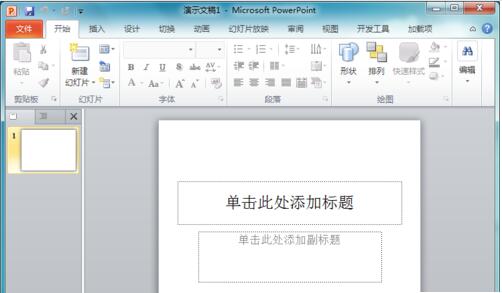
在打开的界面内找到菜单里的插入选项,如图所示:
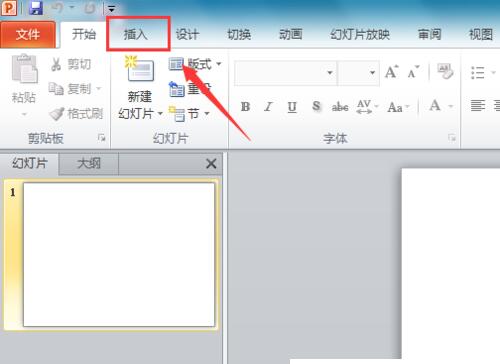
点击插入选项,在其工具区里找到smartart选项,如图所示:
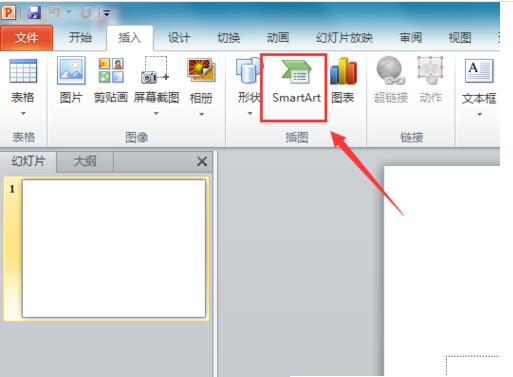
点击smartart选项,弹出选择smartart图形对话框内,如图所示:
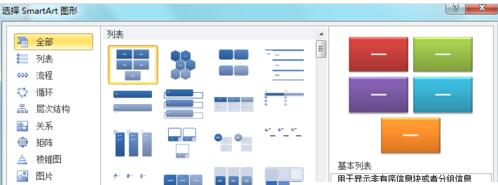
在选择smartart对话框内找到棱锥图选项,如图所示:
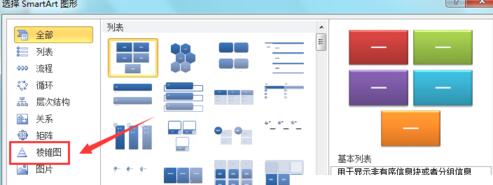
点击棱锥图选项,在右侧的棱锥图呢选择一种棱锥图,如图所示:
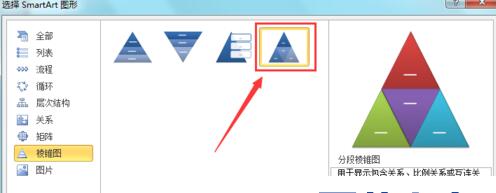
选择好棱锥图之后点击确定,可以看到在编辑输入区里就出现了我们棱锥图,此时我们就可以编辑该棱锥图了,如图所示:
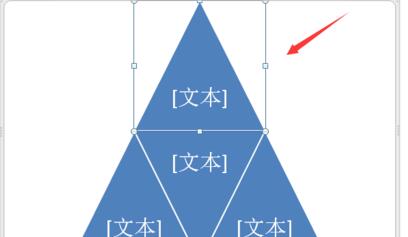
以上就是小编为大家带来的PPT做出棱锥图的详细操作方法,希望能对您有所帮助,
标签: 棱锥图




